win10登陆帐户如何更改|win10登陆帐户更改方法
时间:2016-11-15 来源:互联网 浏览量:
现在很多用户都安装了Windows 10操作系统,一般情况都会用微软账户登录,但是有的用户想要改成本地账户登录,却不知道如何是好。下面就让小编来告诉大家win10登陆帐户如何更改。
win10登陆帐户更改方法:
1、点击桌面右下角“通知”图标,并选择“所有设置”。
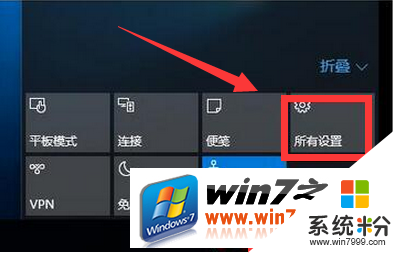
2、接着点击“帐户”。
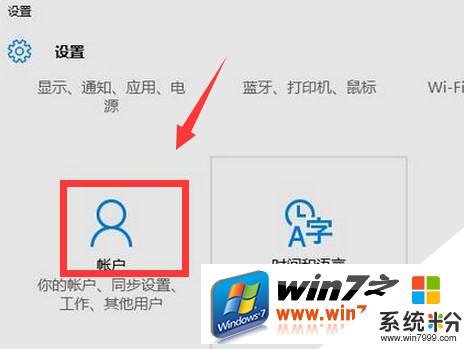
3、然后点击“你的帐户”,会看到当前登录方式,要是本地登录的,就会显示“改为Microsoft帐户登录”,反之会显示“改为本地帐户登录”。
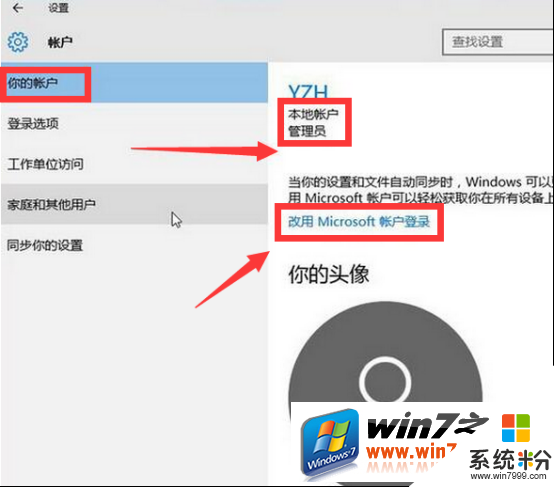
4、最后,只需要输入当前使用的帐户的登录密码,通过验证后,便可设置本地帐户名和密码了,注销电脑,直接使用本地帐户来登录即可。
以上就是【win10登陆帐户如何更改】的全部内容,不知道能不能帮到大家,还有其他的ghost系统下载后使用的疑问的话,欢迎上系统粉官网查看相关的教程。
我要分享:
相关教程
- ·Win10如何绑定微软帐户,本地帐户更改Microsoft帐户登录的方法
- ·Win10如何更改登录名?Win10修改登录用户名的方法!
- ·怎么登陆windows10账户 Win10系统如何登陆Microsoft账户
- ·Win10如何解绑Microsoft帐户,Win10切换本地帐户登录方法
- ·Windows10本地帐户名如何更改登录名称?
- ·win10登录界面背景如何更改|win10登陆背景更改方法
- ·win10更改硬盘分区 win10调整现有硬盘分区的方法
- ·电脑桌面如何隐藏图标 Windows10系统恢复隐藏的桌面图标方法
- ·windows10儿童模式 Win10电脑的儿童模式设置步骤
- ·文件怎么设置默认打开方式 Win10文件默认打开方式设置方法
win10系统教程推荐
- 1 windows10儿童模式 Win10电脑的儿童模式设置步骤
- 2 电脑定时开关机在哪里取消 win10怎么取消定时关机
- 3 可以放在电脑桌面的备忘录 win10如何在桌面上放置备忘录
- 4怎么卸载cad2014 CAD2014清理工具(win10系统)
- 5电脑怎么设置网线连接网络 Win10笔记本电脑有线连接网络设置步骤
- 6电脑桌面无线网络图标不见了 win10 无线网络图标不见了怎么恢复
- 7怎么看到隐藏文件 Win10如何显示隐藏文件
- 8电脑桌面改到d盘,怎么改回c盘 Win10桌面路径修改后怎么恢复到C盘桌面
- 9windows过期不激活会怎么样 win10过期了还能更新吗
- 10windows10中文输入法用不了 Win10打字中文乱码怎么办
win10系统热门教程
- 1 Win10开启节电模式电池百分比设置
- 2 win10正式版UWP应用闪退崩溃的解决方法
- 3 怎么提高屏幕分辨率 如何在Windows10系统中调整屏幕分辨率
- 4Win10怎样重建图标缓存? win10图标缓存位置及删除的方法有哪些?
- 5Win10系统还原点不能创建错误代码0x80042306解决方法
- 6win10如何打开命令提示符|win10使用命令提示符的方法
- 7Win10电脑系统怎么通过Qos提高网速加快访问速度,Win10电脑系统通过Qos提高网速加快访问速度的方法
- 8win10截屏提示消失怎么回事
- 9win10如何取消开机密码 win10修改开机密码的方法有哪些
- 10Win10系统怎么打开微软拼音的自学习功能?
最新win10教程
- 1 win10更改硬盘分区 win10调整现有硬盘分区的方法
- 2 电脑桌面如何隐藏图标 Windows10系统恢复隐藏的桌面图标方法
- 3 windows10儿童模式 Win10电脑的儿童模式设置步骤
- 4文件怎么设置默认打开方式 Win10文件默认打开方式设置方法
- 5笔记本菜单栏怎么设置在底部 怎样把Win10任务栏还原到底部
- 6电脑定时开关机在哪里取消 win10怎么取消定时关机
- 7电脑修复dns Win10 DNS设置错误怎么修复
- 8电脑上隐藏的qq图标怎么出来 Win10任务栏qq图标消失怎么办
- 9win10系统在哪里看 win10系统如何查看电脑配置
- 10电脑输入法打出来的字是繁体字 Windows10输入法变成了繁体怎么转换为简体
